윈도우 저장 Windows 10 장치를위한 엄청난 양의 무료 및 프리미엄 응용 프로그램을 제공합니다. 하지만 컴퓨터에 응용 프로그램 (또는 게임)을 소유하고 설치하는 동안 '뭔가 발생했으며 구매를 완료 할 수 없습니다. 오류 코드 0x80070422'라는 성가신 오류 메시지가 나타날 수 있습니다. Windows 스토어. 이 오류를 유발할 수있는 많은 이유가있을 수 있으며, 문제를 매우 쉽게 해결하기위한 몇 가지 간단한 수정 사항을 설명했습니다.
수정 1 – 스토어 캐시 재설정
이 문제를 해결하는 가장 쉬운 방법은 Store 캐시를 재설정하는 것입니다.
1. 프레스 Windows 키 + S. 그런 다음 "wsreset“.
2. 그 후에 "Wsreset”가 검색 결과에 표시됩니다.

‘Wsreset‘, 터미널이 열리고 저장 1 분 이내에 재설정됩니다.
열기 저장 다시 응용 프로그램을 다시 설치하십시오.
수정 2 – Windows Update 서비스 시작-중지
1. "cmd”를 입력합니다.
2. 그런 다음 "명령 프롬프트“.
3. 그런 다음 "관리자 권한으로 실행“.

4. 터미널이 화면에 나타나면이 코드를 입력하고 시작하다 Windows 업데이트 서비스를 중지합니다.
net stop wuauserv
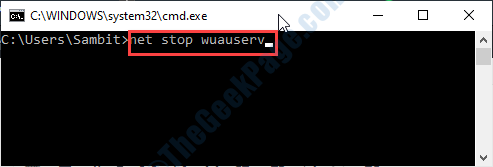
5. 이제 서비스를 다시 시작하려면이 코드를 실행하십시오.
net start wuauserv
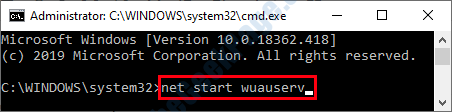
화면에 'Windows Update 서비스가 성공적으로 시작되었습니다'가 나타나면 터미널을 닫습니다.
재시작 너의 컴퓨터.
수정 3 – Windows Udpate 문제 해결
문제 해결 윈도우 업데이트 이 문제를 해결할 수 있습니다.
1. “설정 문제 해결”를 입력합니다.
2. 그런 다음 "설정 문제 해결”에 액세스합니다.

3. 추가 문제 해결사 목록을 보려면 "추가 문제 해결사“.

4. "윈도우 업데이트”문제 해결사.
5. 그것을 클릭 한 다음 "문제 해결 실행아르 자형".
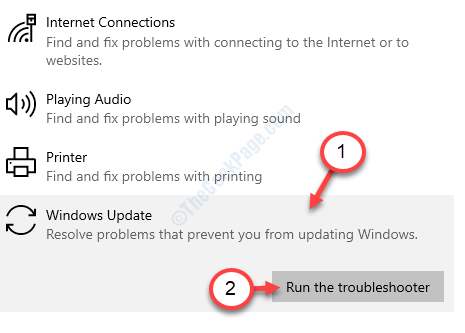
이렇게하면 기기의 문제가 해결됩니다. 응용 프로그램을 업데이트 / 설치해보십시오.
수정 4 – 스토어 업데이트 문제 해결사 사용
스토어 문제 해결사가이 문제와 관련된 문제를 감지 할 수 있습니다.
1. 처음에는 "스토어 앱”를 입력합니다.
2. 그 후 "Windows Store 앱의 문제 찾기 및 수정“.
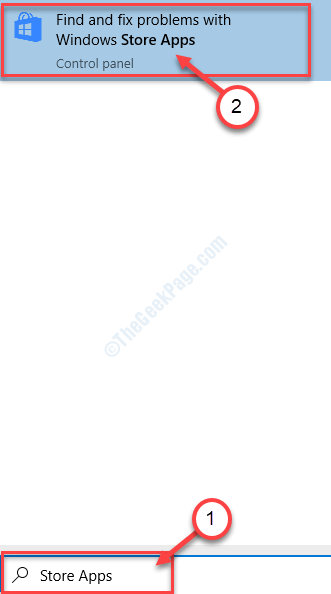
3. 문제 해결사 화면에 표시되는 지침을 따르기 만하면됩니다.
4. 그 후 "다음“.

그것은 고칠 것입니다 저장 앱.
필요한 경우 다음을 수행해야 할 수 있습니다. 재부팅 당신의 PC.
수정 5 – 업데이트 확인
보류중인 항목이 있는지 확인 윈도우 업데이트 컴퓨터에 설치하십시오.
1. 눌러 Windows 키 키보드에서 "업데이트 확인“.
2. 그런 다음 "업데이트 확인”이 검색 결과에 나타납니다.
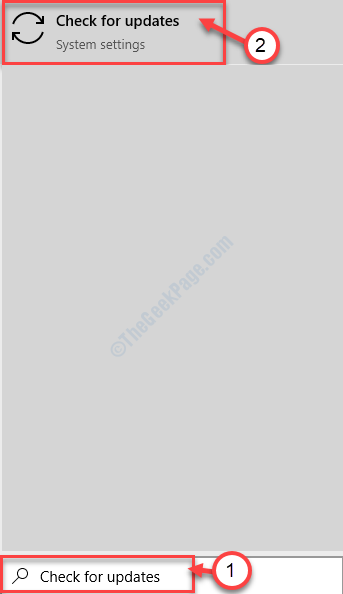
3. 이제 오른쪽에 설정 창에서“업데이트 확인“.

4. 업데이트가 컴퓨터에 다운로드되고 있음을 알 수 있습니다.
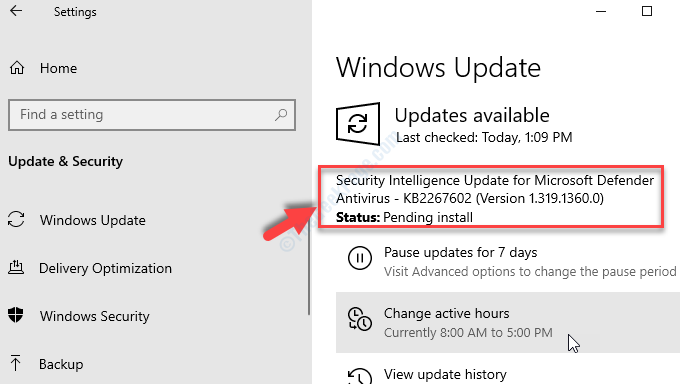
완료되면 재부팅 당신의 장치.
컴퓨터가 다시 시작되면 문제가 해결됩니다.
수정 6 – Windows 업데이트 자동화
1. "서비스”를 입력 한 다음 시작하다.
서비스 유틸리티는 몇 초 안에 나타납니다.

2. 서비스를 수정하려면 더블 클릭 "에윈도우 업데이트”서비스.
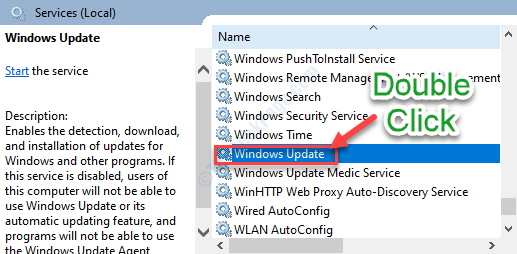
3. 그런 다음 시작 유형을‘자동적 인‘.
4. 서비스가 실행 중이거나 중지되었는지 확인하십시오.
5. 그 후에 "스타트아직 시작되지 않은 경우 서비스를 시작합니다.
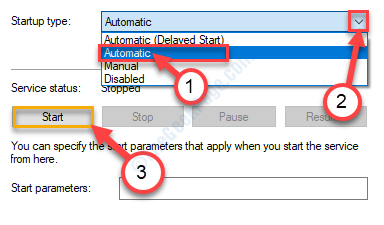
6. 마지막으로“대다“.
7. 그 후에 "확인“.
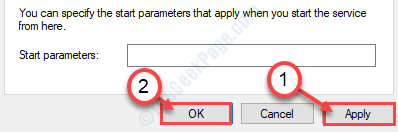
닫기 서비스 창문.
Store에서 응용 프로그램을 다시 설치하십시오.


